ジャストシステムの日本語入力ソフト ATOK(エイトック)は、月額税抜き300円(ベーシック)のサービス【ATOK Passport】に加入することで、最大10台のパソコンにインストールできます。
ATOKのメリットは、WindowsとMacで 同じキー操作の超賢い日本語入力ができること。変換学習や単語登録も共有。
私も、このATOK Passportを利用していて、ATOKの最新版をインストールして使っています。
- 2022年:税込み 330円、550円に
- 2019年6月〜:月額利用料金が値上げ。税抜きで、300円と500円に。

ATOK 8 for Macintoshの発売で、Macintoshをメインに使うようになりました。今は、Windows 10の一太郎 2018を使っています。
最新のATOKをインストールする手順
2018年以降、自動アップデートになりました。
詳しくは、公式【ATOK My Passport】を見てください。
利用できるATOKをインストールできる端末、最大10台までの利用状況も見られるようになっています。
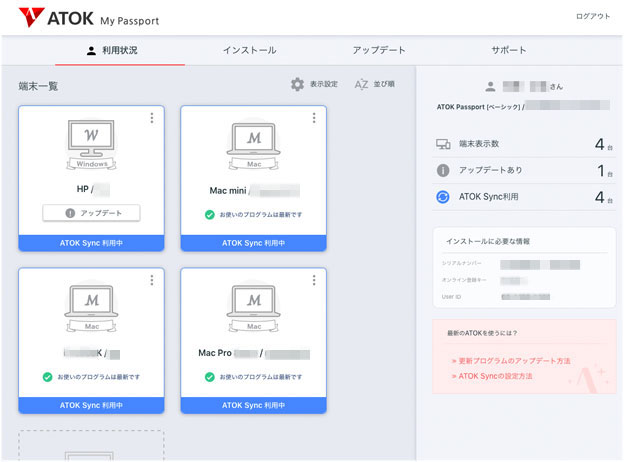
指示に従って、アップデータを入れていくと、自動でアップデートを教えてくれて、アップデートできるようになりました。
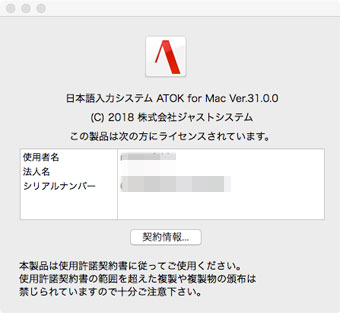
2018年6月5日以降で、Macでも最新のATOKに更新中です。
ATOKのインストールは、My Passportのインストール タブから。
ATOKのプルダウンメニューから「My Passportページにログインをする」を選択
ATOKのホーム「My Passport ページ」にログインすることから始めます。
インストールしたら、再起動が必要です。
既にATOKを使っている人は、プルダウン(Windowsは、プルアップメニューから)からMy Passportページへ。
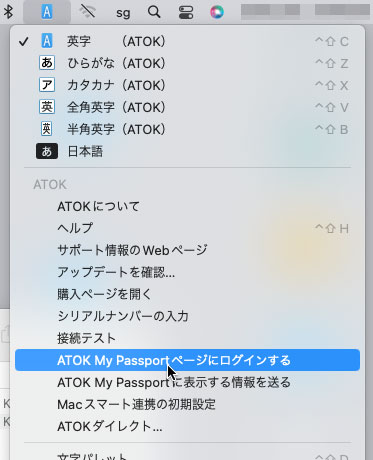
ATOKのプルダウンメニューの中に、「ATOK My Passportページにログインする」を選んで、ブラウザを開きます。
My Passport ページにログインすると、現在のATOK Syncの状態、登録しているPCの一覧がでます。
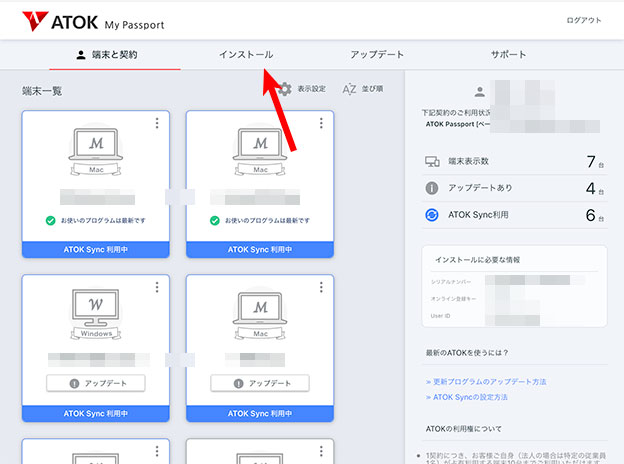
上のタブに、「インストール」の項目があるので、そこを選んで…。

インストールや設定方法が、わかりやすく書いてあります。
ダウンロードをしてpkgファイルを開いてインストール。
ATOK V32 for Mac をインストールする
Safariなどでダウンロードすると、ダウンロードのフォルダに、
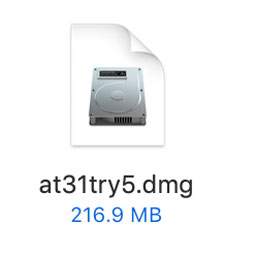
ファイル at32_6.dmg(2023年1月現在)があります。Macの場合は、276.4MBです。
ATOKのバージョンが、32になりました。
これを開くとインストーラが出てきます。
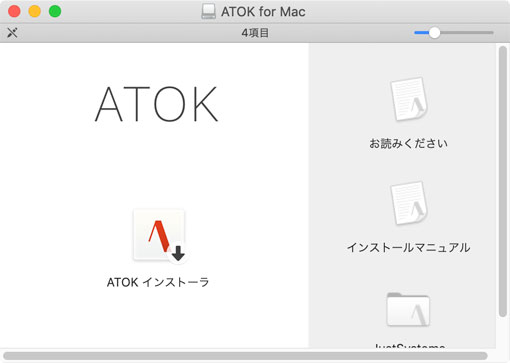
インストーラのファインダーが開くので、ATOK V32インストーラのアイコンをダブルクリックして、インストーラを起動します。
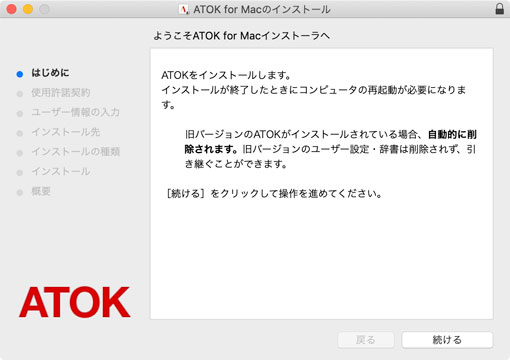
あとは、いつも通りのインストールをします。
すべてが終わったら、再起動させます。
再起動後「システム(環境)設定」の「キーボード」の「入力ソース」を開く
macOS Ventura
システム設定 / キーボード の テキスト入力の「編集…」開く。
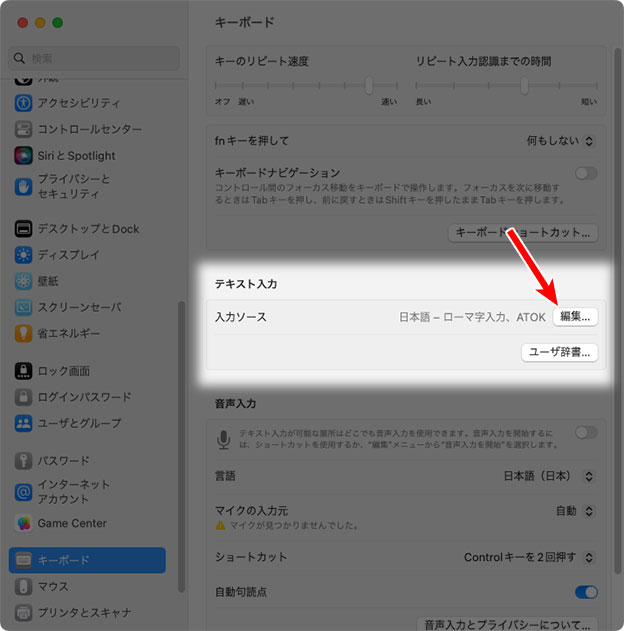
入力ソースを macOS付属の日本語入力ソフトから、ATOKに切り替える作業をする。
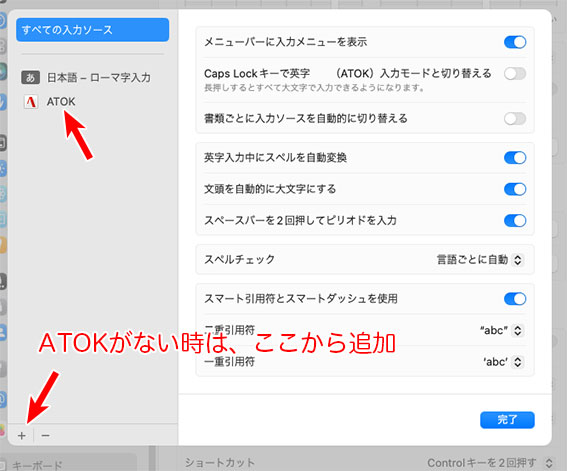
すべての入力ソース の左カラムに、ATOKが見つからない場合は、左下の + の追加アイコンをクリックして、ATOKを追加する。
ATOKを選んで、完了ボタンをクリックする。
あとは、右上のメニューバーの入力アイコンをクリックして、ATOKの各種設定をしていく。
macOS Monterey以前
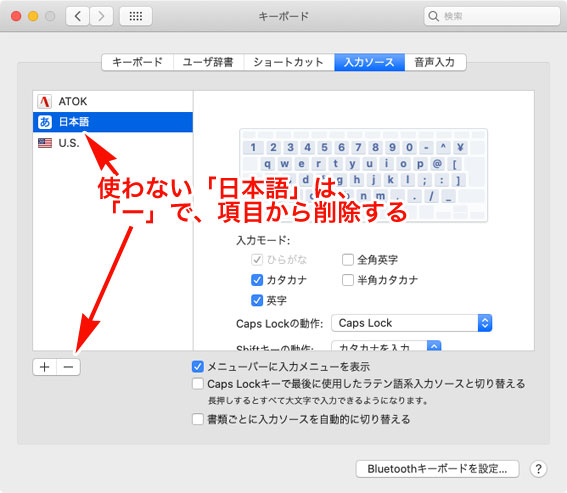
「システム環境設定」の、「キーボード」のタブの「入力ソース」を選択します。右のカラムに、macOS純正の日本語入力ソフトがありますので、これを選択して、下の「ー」ボタンを押して削除します。
これで、ATOKと英数字のUSだけが選択できるようになります。時々、起動の失敗で、ATOKがなくなるときがあります。その時は、この「キーボード環境設定 / 入力ソース」を開いて、「+」ボタンを押して、日本語のところから、ATOKを選んで加えます。
ATOKスタートアップツール
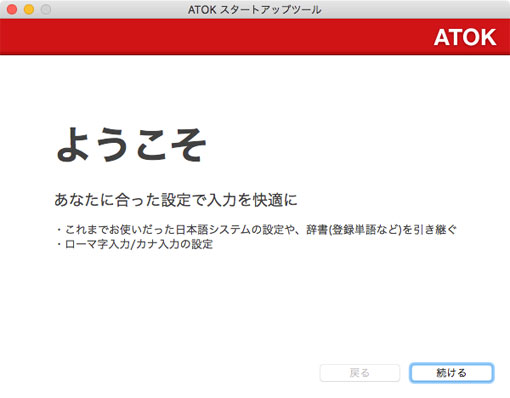
ATOKスタートアップツールは、ATOKをインストールして最初にATOKを起動する時に起動します。
ATOKクラウドサービスのIDとパスワードを入れる
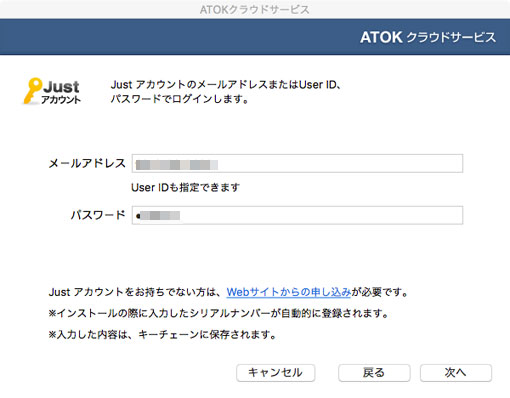
ATOK Passportの会員の登録情報から、アカウント(メールアドレスかUser ID)とパスワードを入れます。私は、三十年来のジャストシステムの正規ユーザです。User IDで管理されていましたが、最近はメールアドレスでもアカウント登録できます。
ちなみに、ジャストシステムにユーザの登録をすると、購入金額で会員のランクが決まります。
ジャストシステムの直営オンラインショップでソフトなどの買い物をたくさんすると、最高ランクのプラチナ会員になれます。サポートも優先的に返事がもらえるようになります。
優先販売権や割引クーポンももらえるので、継続的にジャストシステム直営オンラインショップで買い物をするのであれば、Amazonで買うより安く、オフィスグッズが買えることもあります。
メールで問い合わせても、中2〜3日かかった返事が、プラチナ会員なら、当日もしくは翌日に届きます。
→ユーザのランクで取り扱いの差があります。
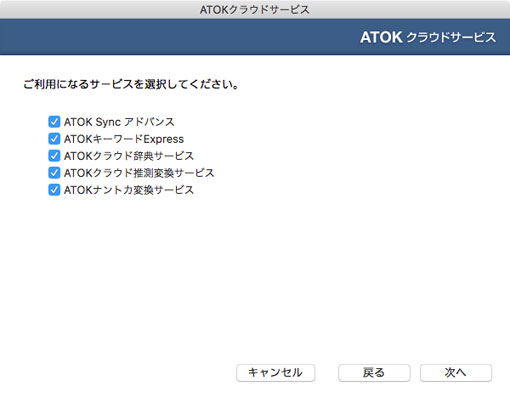
使うサービスをチェックに入れて設定します。基本ネットにつながるパソコンだけにATOKをいれているので、全部チェックを入れます。
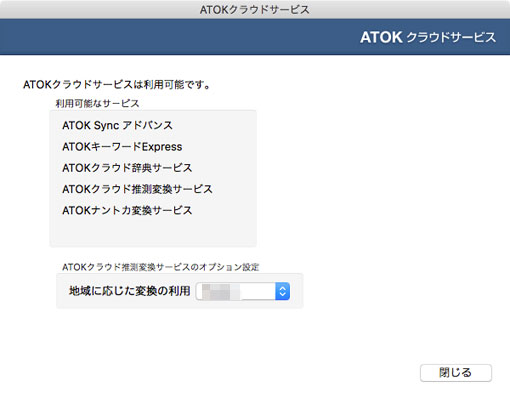
これで、ATOK Passport スタンダードのサービス すべてが 使えるようになります。

ブログ書きもはかどる!
ATOK の 特徴など まとめ
ATOK 2018(Ver 31.0.0)の更新点は、
- ATOKディープコレクト
- ATOKマンスリーレポート
です。
ATOKディープコレクトは、AI技術のディープラーニングを変換学習に取り入れて、入力ミスを修復する仕組みです。
ATOKマンスリーレポートは、自分の入力ミスと癖を分析して視覚的に確認できる仕組みです。
この2つで、さらに日本語入力の精度が良くなります。
ATOK マンスリーレポート
ATOKディープコレクトは、入力していてすぐに実感できるようになりました。いい加減にタイプしても推測して候補単語がでてきます。
しかし、タイプミスを補正しないままだと、自分の悪い癖が直らないままなので、月報で打ち間違いについてのシビアな分析をみる仕組みなんですね。(笑)
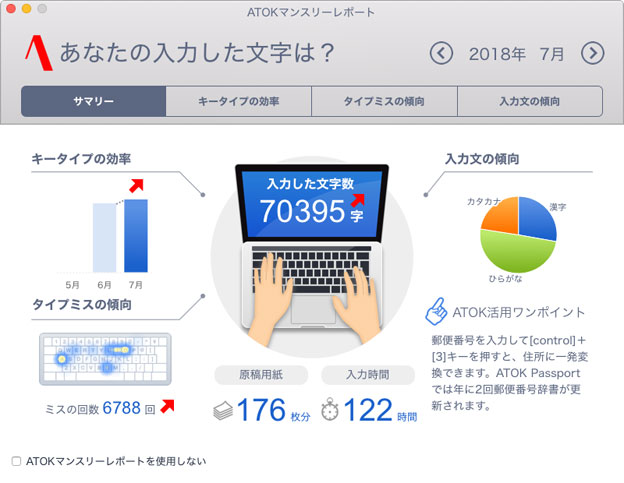
タイプミスが多いな〜 と思ってたんですが、こんなに多いとは。打って、バックスペースで戻って、消して を何度も繰り返していることが分かります。タイプミスの傾向は、打ち飛ばし、打ち順番間違い、打ち間違い、打ち過ぎの順でした。
一文の長さが、7文字と短いのは、ひたすらブログ記事のテニオハを直しているからです。元々、句点の打ち過ぎ傾向があるんですけど、それも分析結果でバッチリでていますね。
ATOK を日々使っての 感想
2023年7月現在、とくに不満もなく使えています。
助かるのは、アニメのタイトルの予測変換です。最近のアニメは 題名が長いw
打ち間違いも、自動で修正して変換候補を出してくれるので、雑な入力をしてしまうのが 欠点か?

ATOK 2017から、漢字変換エンジンが10年ぶりに一新された
私は、連文節変換を基本としています。とにかくスペースキーをたたく。それが効率悪いのかな?と思って、自動変換にして読点をいれるようにしました。
今の「自動変換」ってのは、文章をひらがなで延々と打ち込んでいくほどに精度が上がります。昔の「自動変換」は、句読点で文節の区切れを判断していたので読点を入れないと変な変換になっていたんですよ。それがクセになっているんです。
やたら「、」を入れるのは、文書入力の時にリズムを取るためなんです。
原稿料をもらう雑誌の投稿記事とは違いブログの文章は、ろくに校正はしないで、そのままアップしています。「読点だらけで読みにくいなー」と自分でも思います。
仕事の合間の空いた時間にブログ記事を見直して「、」を削除しつつテニオハの修正をしています。
新しいATOK 2017なら、読点をまったく入れなくても勝手に変換をしてくれるので、もう読点を入れないで文章を入力していくことにしました。
今回の変換エンジンはAI機能を使うので賢いはずなんですけど、実感できません。
使い始めて一週間やそこらでは、まだ私のクセを覚えていてくれてないようで、意図しない変換をしてくれるので笑わせてもらっています。
ATOKが初めての人向けの設定
ATOKは、いままで使っていた日本語入力ソフトの独自の仕様、クセを 反映することができます。
ローマ字入力の変更と修正は、3工程
- ATOKのプルダウン(アップ)メニューから、「キー・ローマ字カスタマイザ」を選んで起動
- 5種類のスタイルのうち、私は30年ATOKを使ってきているので「ATOKスタイル」を選ぶ
- ローマ字で、「ぁぃぅぇぉ」の変換をLをつかう設定になっているのを確認
macOSの日本語入力(ことえり)や Windows標準のMS-IMEに慣れている人は、それぞれのスタイルに切り替えると違和感なく使い始められます。
まとめ
ATOK Passportの最大の欠点は、オンラインでの認証を頻繁にすることです。
そのため、ノートPCをネットにつながない環境で使っている場合に、認証ができないためATOKが使えなくなります。
ノートPCを中心に使うユーザがATOKを単体で買う人が多い理由は、ATOK Passportだとネット経由の認証に失敗して使えないことが頻発するからなのです。
私が、一太郎を買う理由は、Windows のノートPCに一太郎をインストールするとATOK Passportを使わずに済むからです。
ブログを書く人の中でも、私のように本物のレビュー記事をバリバリ書く(専門用語を多用する技術系の)人は、日本語入力ソフトをATOKにすると幸せになれますよ。
あやふやな日本語も、ATOKの支援のおかげでサクサクとえんりょなく書けます。
カタカナ、ひらがな、アルファベット表記が混在する文書を打つのに、ATOKはcontrolキー(左小指を使って)で、ホームポジションを崩すことなく打てますから。emacs系のキーバインドを好む人にもおすすめです。
新年号「令和」は、4月18日以降で対応しました。
ネットにつながない端末での使用は、パッケージ版を数年に一度買い換えるのがおすすめです。
